Cómo realizar un seguimiento de las conversiones con Appsflyer
Esta guía es sólo para Appsflyer. Si desea conocer los pasos genéricos para el seguimiento S2S, consulte la sección Anunciantes.
ExoClick le ofrece acceso a fuentes de tráfico globales, funciones de segmentación, big data y herramientas de análisis estadístico para filtrar los resultados y optimizar sus campañas. Este manual explica cómo realizar el seguimiento de las conversiones en la red de ExoClick cuando se utiliza el software de seguimiento Appsflyer. Para realizar el seguimiento de su oferta, necesita que Appsflyer y ExoClick se comuniquen entre sí a través de sus servidores.
Si desea recibir información adicional, consulte la Guía de integración de Appsflyer
Paso 1: Crear el Goal ID para la URL Postback
Acceda a su panel de administración de ExoClick y vaya a Campañas > Seguimiento de conversiones. Esto le permite crear el código de seguimiento de conversiones que se utilizará en su URL de retroceso:

Haga clic en "Nuevo objetivo de conversión". Hay tres campos que debe rellenar: Nombre, Valor de Conversión y Orden. En Nombre, simplemente añada un nombre para el objetivo, por ejemplo: "Postback".
Los Valores de Conversión disponibles son:
- Sin valor: el valor es 0
- Corregido: se determina el pago de la conversión manualmente al configurar el Objetivo.
Nota: Actualmente no es posible pasar Valor de Conversión Dinámico en Appsflyer.
el Orden** se utiliza para organizar los diferentes objetivos que ha creado en su cuenta. Si ha creado múltiples Objetivos de Conversión, el Orden le ayudará a organizar cómo se muestran estos objetivos en sus Estadísticas y en la Lista de Campañas.
Una vez que haya añadido todos estos campos, haga clic en el botón "Crear". El Panel de Administración mostrará la estructura de la URL de Postback así como el Identificador de Meta correspondiente a la Meta que acaba de crear. Debería verse algo similar a esto:
http://s.magsrv.com/tag.php?goal=66a8605e6cce49fbb8056f273f8e1a2e&tag=
También puede consultar nuestra página Seguimiento de conversiones para obtener más detalles sobre nuestro proceso de creación de objetivos.
Paso 2: Añadir ExoClick como fuente de tráfico en Appsflyer
Para realizar un seguimiento de las conversiones en ExoClick, deberá añadir a la URL de su campaña un rastreador dinámico denominado{conversions_tracking}, que identifica cada conversión de forma única.
Debes almacenar este tracker en Appsflyer y hacer que notifique al servidor de ExoClick cada vez que un usuario genere una conversión. Esto se hace de forma muy sencilla configurando ExoClick como fuente de tráfico, utilizando la plantilla predefinida. Para ello
- Inicie sesión en su panel de Appsflyer.
- Haga clic en la pestaña "Socios integrados ". A continuación, en la barra de búsqueda, busque ExoClick.
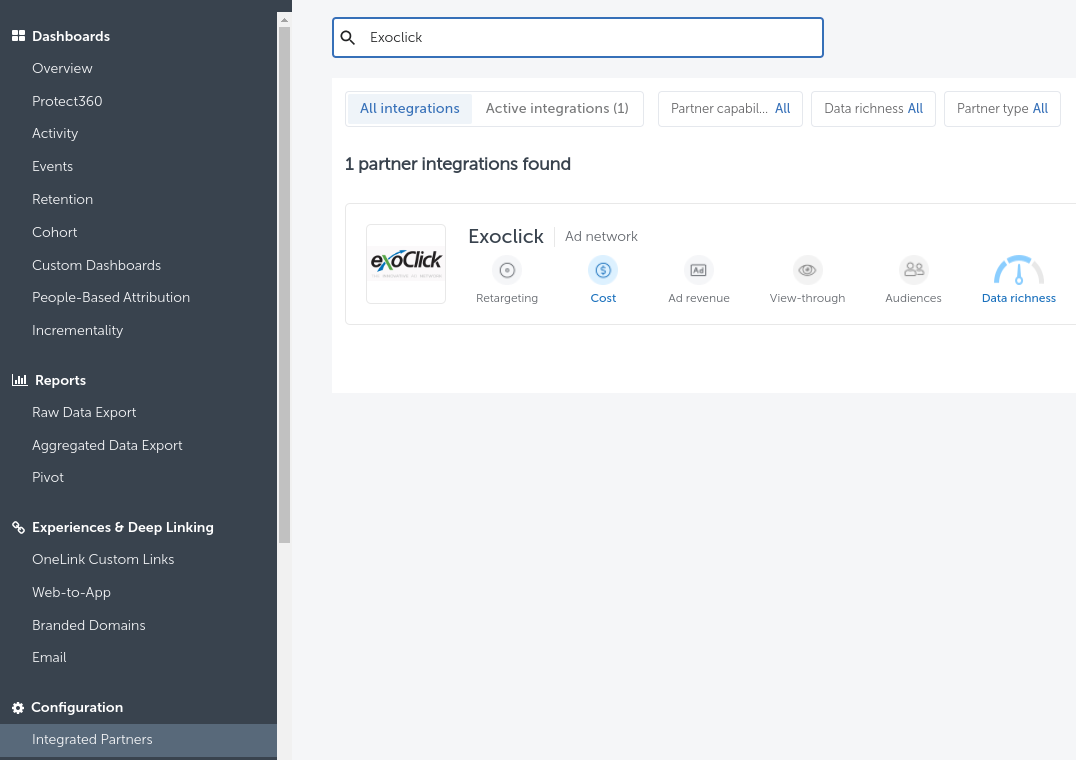
- Elija ExoClick de la lista de plantillas y haga clic en "Activar socio ".
- En la casilla "goalid ", añada el ID de la meta de la meta que generó anteriormente.
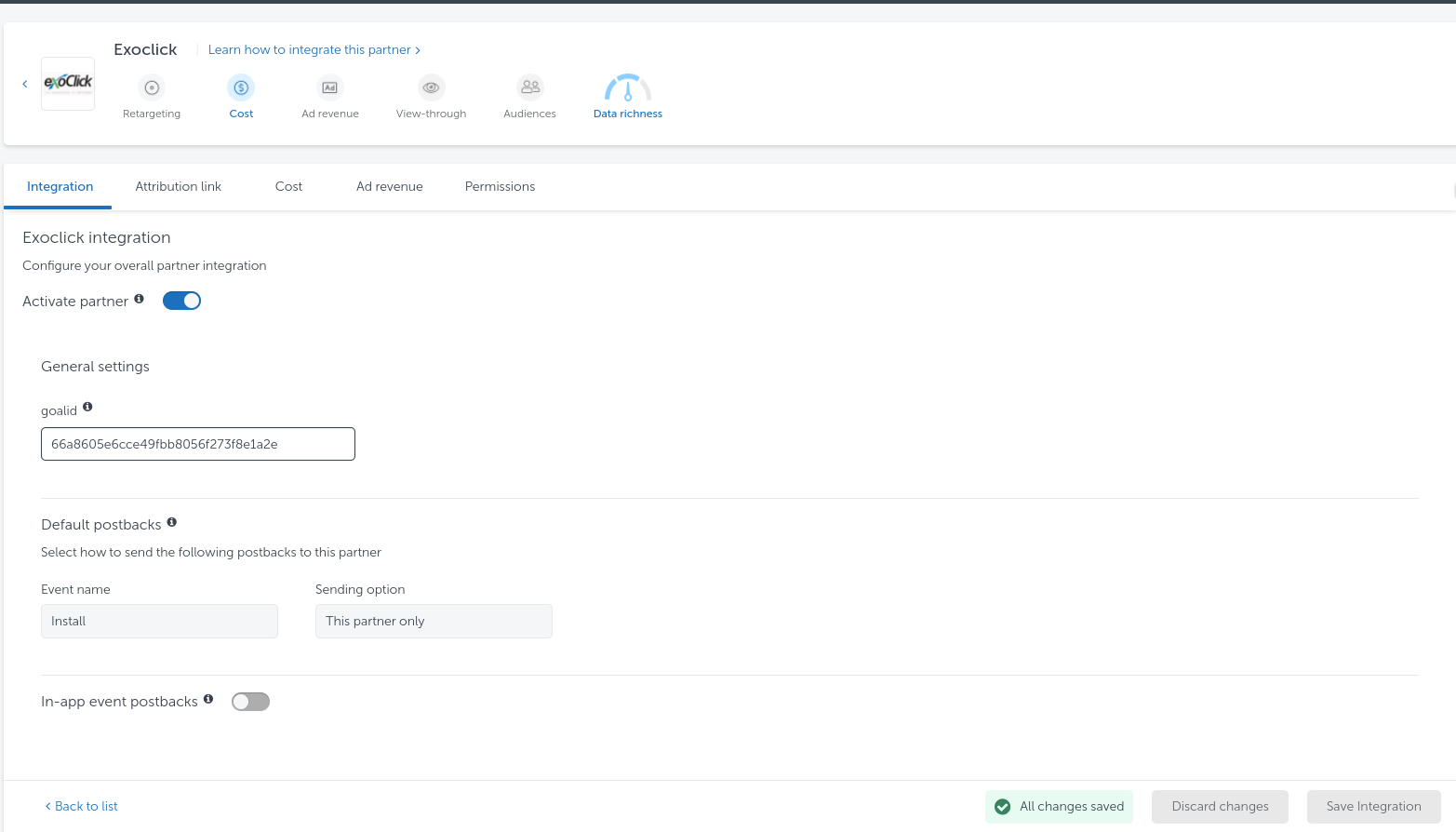
- Haga clic en "Guardar integración" para guardar los cambios. Si lo desea, también puede añadir un ID de objetivo independiente para cada acción dentro de la aplicación que se produzca en su aplicación. Por ejemplo, si su aplicación tiene un evento de "compra dentro de la aplicación", puede crear un objetivo independiente y añadirlo en la sección "Postbacks de eventos dentro de la aplicación".
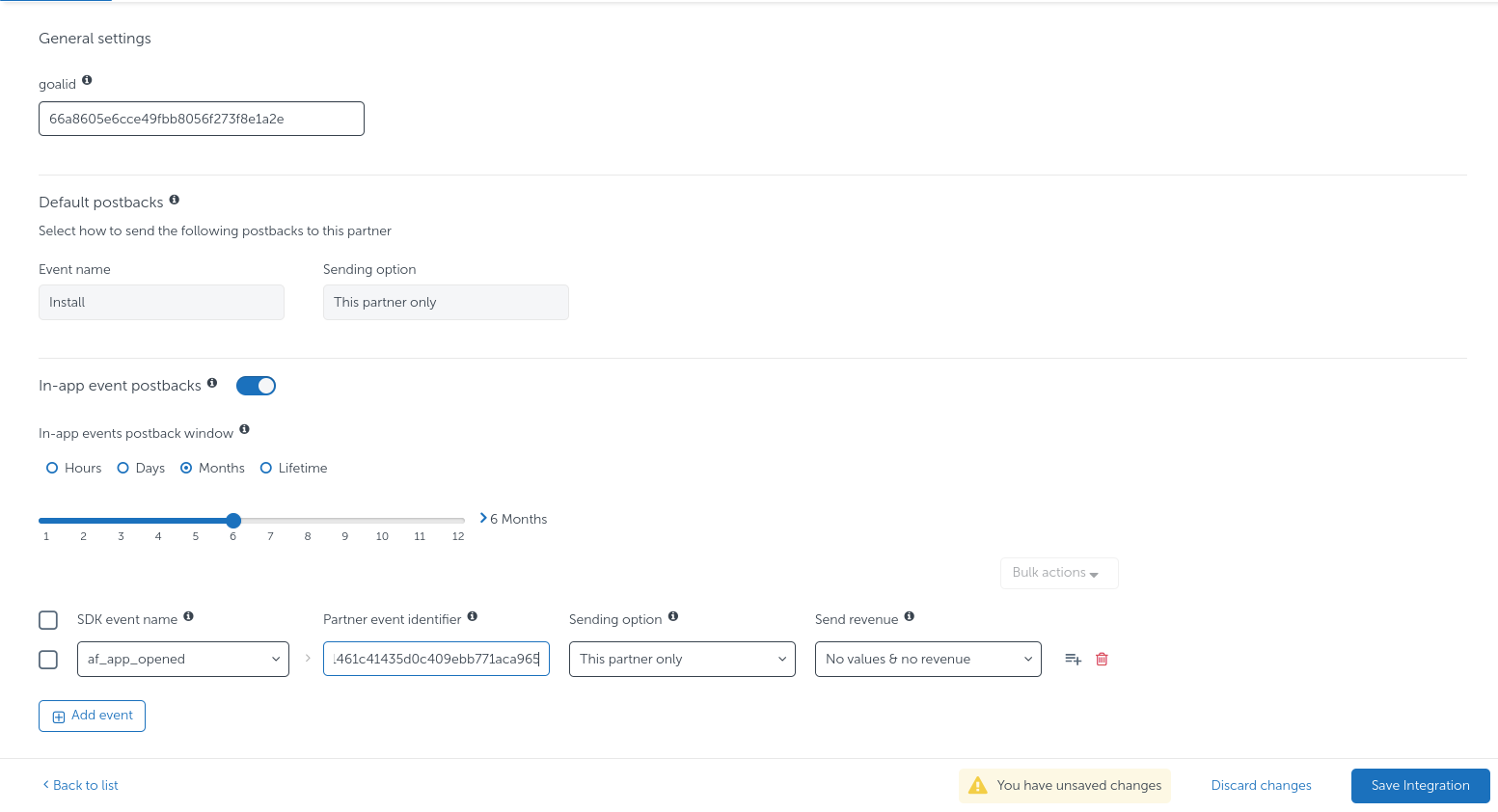
Una vez completada la integración, obtendrá un "Enlace de atribución ", que se utilizará como URL de su campaña en ExoClick. Debería tener un aspecto similar a este:
https://app.appsflyer.com/XXXXX?pid=exoclick_int&af_siteid={site_id}&af_cost_value={actual_cost}&af_ad_id={variation_id}&af_c_id={campaign_id}&af_ad_type={format}&af_channel={src_hostname}&af_click_lookback=7d&clickid={conversions_tracking}&zoneid={zone_id}&catid={category_id}&country={country}
Paso 3: Configurar la campaña en ExoClick
Pegue la URL de la campaña creada en el paso anterior como su "Variación" para su campaña ExoClick. Asegúrese de que contiene la etiqueta {conversions_tracking} para enviar los detalles de la conversión a Appsflyer.
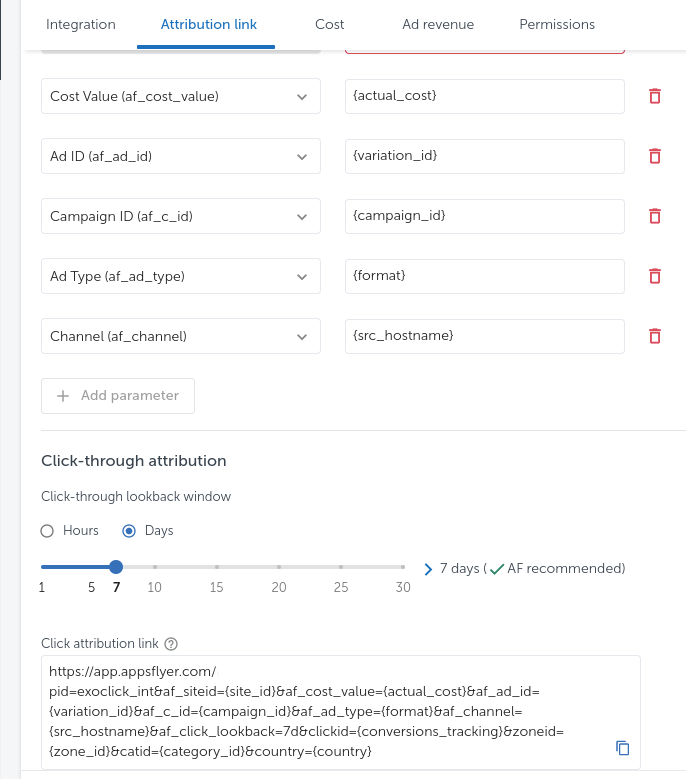
Finalice la configuración de la campaña. Puede encontrar una guía detallada sobre cómo crear una campaña en Exoclick aquí.
Paso 4: Indíquenos el nombre de su Agencia para activar la integración
Como parte de los cambios de seguridad de Appsflyer, los anunciantes necesitan ser aprobados por la red publicitaria para poder notificar conversiones. Para completar su integración, póngase en contacto con su administrador de cuentas o con Exoclick's Customer Success y proporcione el identificador de agencia de Appsflyer, que es el valor que aparece después del parámetro af_prt en su enlace de atribución de clics.

Si la configuración se ha hecho correctamente, empezarás a ver conversiones tanto en Appsflyer como en Exoclick. No olvide activar la columna Goal correspondiente en su Campaigns List y en sus Statistics
Comentarios adicionales al comparar Appsflyer con ExoClick
Dejando a un lado el seguimiento de conversiones, hay algunos ajustes en Appsflyer que debes tener en cuenta para asegurarte de que ves los mismos resultados en ambas plataformas:
- Zona horaria: Hay una opción en Appsflyer para elegir una zona horaria para los informes.
Le sugerimos que utilice la zona horaria EST (Estados Unidos - Nueva York) para que coincida con la zona horaria del servidor de ExoClick
- Divisa: Seleccione USD o Euro para que coincida con la divisa de su cuenta ExoClick.
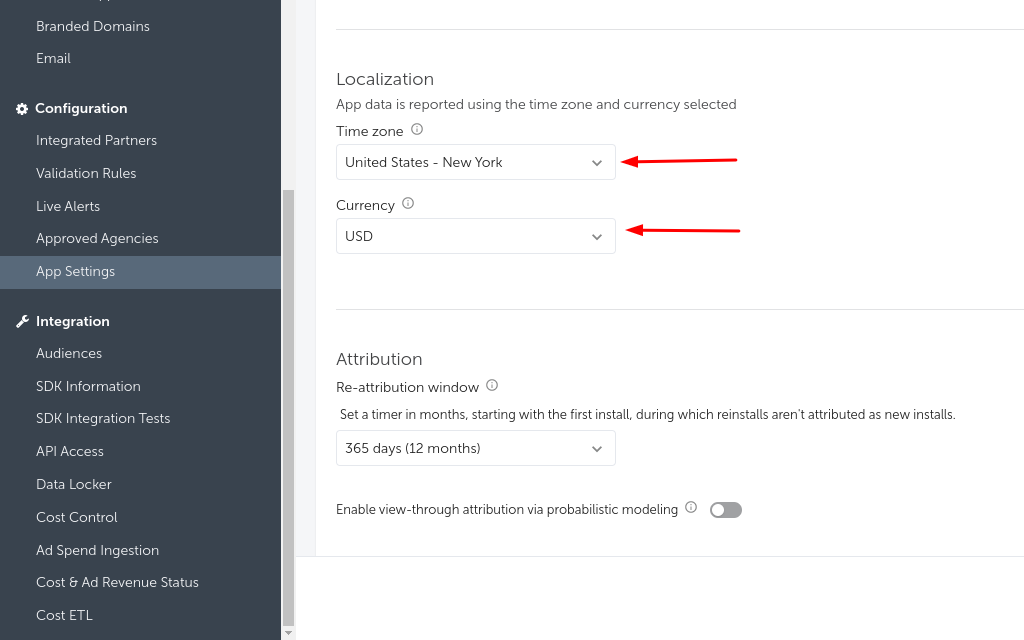
Si necesita más información sobre cómo configurar el seguimiento de conversiones en Appsflyer, no dude en ponerse en contacto con el servicio de asistencia de Appsflyer en support@appsflyer.io. También puede ponerse en contacto con Exoclick's Customer Success para revisar estos pasos.